如何在WPS中设置分栏布局
在文档编辑过程中,合理地使用分栏布局可以让文档内容更加清晰易读。WPS是一款功能强大的办公软件,支持多种文档编辑功能。以下将详细介绍如何在WPS中设置分栏布局。
步骤一:打开WPS文档
首先,打开WPS软件,新建或打开一个需要设置分栏的文档。
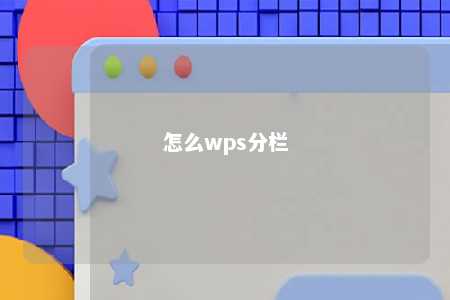
步骤二:选择分栏功能
在文档中,点击“页面布局”选项卡,然后选择“分栏”功能。
步骤三:选择分栏方式
在弹出的“分栏”对话框中,可以看到多种分栏方式,如“两栏”、“三栏”、“左窄右宽”、“右窄左宽”等。根据文档内容和个人喜好选择合适的分栏方式。
步骤四:设置分栏数量
在“分栏”对话框中,选择好分栏方式后,可以设置分栏的具体数量。例如,选择“两栏”后,可以设置上、下两栏的宽度比例。
步骤五:调整分栏间距
在“分栏”对话框中,还可以调整分栏间距。通过拖动滑块或输入具体数值,可以设置分栏之间的距离。
步骤六:保存设置
完成分栏设置后,点击“确定”按钮,WPS文档即可按照设定的分栏方式显示。
注意事项
-
在设置分栏时,注意保持文档内容的平衡,避免分栏过多导致阅读困难。
-
如果文档中包含表格、图片等元素,建议在设置分栏前将其插入到相应的分栏中,以确保布局美观。
-
对于一些特殊文档,如报纸、杂志等,WPS还提供了更为丰富的分栏布局功能,如“网格分栏”、“书籍分栏”等。
总结
掌握WPS分栏设置方法,可以让您的文档在排版上更加美观、易读。通过以上步骤,您可以在WPS中轻松实现分栏布局,为您的办公和生活带来更多便利。











暂无评论
发表评论